엑셀은 데이터를 관리하고 분석하는 데 있어 필수적인 도구로 손꼽힙니다. 특히 대량의 데이터를 효과적으로 정렬하고 필터링하여 필요한 정보를 빠르게 찾는 것은 업무 효율성을 크게 향상시킬 수 있습니다. 이번 글에서는 엑셀에서 대량 데이터를 자동으로 정렬하는 방법과 필터 활용법에 대해 살펴보겠습니다.

엑셀 데이터 정렬의 기초 이해하기
엑셀에서 데이터 정렬은 특정 기준에 따라 데이터를 배열하는 과정입니다. 이를 통해 사용자는 필요한 정보를 더 쉽게 찾아보고 분석할 수 있습니다. 데이터 정렬은 오름차순이나 내림차순으로 설정할 수 있으며, 이 기능을 효과적으로 활용하기 위해서는 다음과 같은 기본적인 단계들을 이해해야 합니다.
기본 정렬 방법
정렬을 시작하려면 먼저 엑셀에서 한 개 이상의 셀 범위를 선택합니다. 이후 상단의 “데이터” 탭을 클릭하면, “정렬” 옵션이 나타납니다. 여기에서 정렬할 열과 기준을 설정할 수 있습니다.
- 첫 번째로, 정렬할 열을 선택합니다.
- 두 번째로, 정렬 기준을 “값”, “셀 색”, “글꼴 색” 등으로 설정할 수 있습니다.
- 세 번째로, 정렬 순서(오름차순 또는 내림차순)를 선택합니다.
이 모든 설정을 마친 후 “확인” 버튼을 클릭하면 데이터가 설정한 기준에 따라 정렬됩니다.
대량 데이터 자동 정렬의 활용
많은 양의 데이터를 다루는 경우, 자동 정렬 기능을 활용하면 반복적인 작업을 줄일 수 있습니다. 예를 들어, 특정 조건을 만족하는 데이터만을 정렬하고 싶을 때는 필터 기능과 함께 사용하는 것이 효과적입니다.
자동 필터 기능 활용하기
엑셀의 자동 필터 기능을 사용하면 특정 조건에 따라 데이터를 신속하게 정렬하고 표시할 수 있습니다. 이 기능은 데이터 분석 시 특히 유용하며, 다음과 같은 단계를 통해 설정할 수 있습니다.
- 첫 번째, “데이터” 탭에서 “필터” 버튼을 클릭합니다.
- 두 번째, 각 열의 헤더에 드롭다운 화살표가 추가되는데, 이를 클릭하여 원하는 조건을 선택합니다.
- 세 번째, 필터를 적용하면 특정 조건에 맞는 데이터만 표시되고, 이후 이 데이터에 대해 정렬을 진행할 수 있습니다.
이러한 과정은 대량의 데이터를 효율적으로 관리하고 분석하는 데 있어 중요한 역할을 합니다.
여러 조건으로 멀티 레벨 정렬하기
이번에는 여러 개의 조건을 이용한 멀티 레벨 정렬 방법에 대해서 알아보겠습니다. 예를 들어, 직원 리스트를 부서별로, 그리고 그 안에서 이름 순으로 정렬하고 싶다면 다음과 같은 단계로 진행할 수 있습니다.
정렬 수준 추가하기
정렬 대화창에서 “수준 추가” 버튼을 클릭하여 다중 정렬 기준을 설정할 수 있습니다. 다음은 멀티 레벨 정렬을 설정하는 방법입니다.
- 첫 번째 기준으로 “부서”를 선택하고, 두 번째 기준으로 “이름”을 선택합니다.
- 각 기준에 대해 오름차순 또는 내림차순을 설정합니다.
- 모든 설정을 마친 후 “확인”을 클릭하면, 먼저 부서별로 그룹화되고 이후 이름 순으로 정렬된 결과를 얻을 수 있습니다.
이와 같이 멀티 조건을 통해 데이터를 정렬하면, 사용자는 더욱 정돈된 형태로 정보를 확인할 수 있습니다.
조건부 서식 활용하기
조건부 서식 기능을 활용하면 정렬된 데이터의 시각적인 분석이 용이해집니다. 예를 들어, 매출 목표의 초과 달성을 강조하기 위해 특정 색상으로 표시할 수 있습니다. 이 기능을 사용하면 다음과 같은 이점을 누릴 수 있습니다.
- 중요한 데이터를 한눈에 파악할 수 있다.
- 정렬된 데이터의 분석이 더욱 수월해진다.
조건부 서식은 사용자 정의 설정이 가능하여, 특정 조건을 만족하는 데이터 항목을 쉽게 강조할 수 있습니다.
정렬 작업의 자동화: 매크로 사용하기
엑셀의 매크로 기능을 활용하면 자주 사용하는 정렬 작업을 자동화할 수 있습니다. 매크로를 기록하여 반복적인 작업을 간소화하고, 시간과 노력을 절약할 수 있는 방법입니다.

매크로 기록하기
매크로를 활용하기 위해서는 다음과 같은 절차를 따릅니다.
- 엑셀 리본 메뉴에서 “개발” 탭을 클릭한 후 “매크로 기록”을 선택합니다.
- 정렬 작업을 수행하고, 매크로 기록을 완료합니다.
- 이후에는 매크로 실행 버튼을 통해 언제든지 동일한 정렬 작업을 빠르게 수행할 수 있습니다.
이러한 기능은 데이터 관리의 효율성을 극대화하는 데 매우 유용합니다.
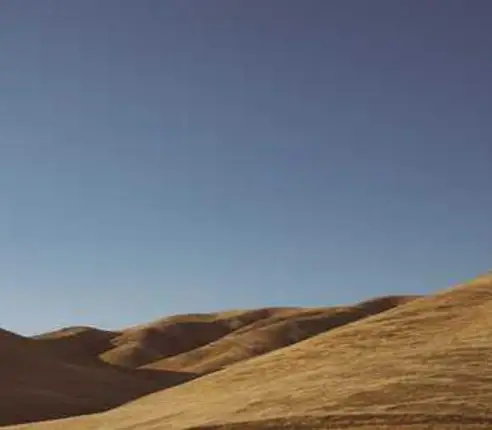
정렬 단축키 활용하기
엑셀에서 정렬 작업을 더욱 신속하게 수행하고 싶다면 단축키를 익히는 것이 추천됩니다. 예를 들어, Ctrl + Shift + L을 사용하여 필터를 활성화할 수 있으며, Alt + D + S를 통해 정렬 옵션에 빠르게 접근할 수 있습니다.
정리하며
이번 글에서는 엑셀에서 대량 데이터를 자동으로 정렬하는 방법과 필터 활용법에 대해 살펴보았습니다. 이러한 기능들은 데이터를 체계적으로 관리하고 분석하는 데 있어 매우 중요한 도구입니다. 엑셀의 다양한 기능을 적절히 활용한다면, 업무 효율성을 크게 향상시킬 수 있을 것입니다. 데이터 정렬을 통해 쉽고 빠르게 원하는 정보를 찾고, 더욱 효율적인 업무 환경을 구축해보시기 바랍니다.
자주 물으시는 질문
엑셀에서 데이터를 어떻게 정렬하나요?
엑셀에서 데이터 정렬을 하려면 먼저 원하는 셀 범위를 선택한 뒤, “데이터” 탭을 클릭하고 “정렬” 옵션을 사용하여 기준과 순서를 설정하면 됩니다.
대량의 데이터를 정리하는 데 유용한 기능은 무엇인가요?
자동 필터 기능을 활용하면 특정 조건에 따라 데이터를 신속하게 정렬하고 필요한 정보만 선택하여 표시할 수 있어 매우 효과적입니다.
여러 조건으로 데이터를 정렬할 수 있나요?
네, 엑셀에서는 정렬 대화상자에서 “수준 추가”를 클릭하여 여러 기준을 설정함으로써 데이터를 복합적으로 정렬할 수 있습니다.
정렬 작업을 자동화하는 방법은 무엇인가요?
매크로 기능을 활용하면 자주 사용하는 정렬 작업을 기록하여 자동으로 수행할 수 있어, 작업 시간을 크게 단축할 수 있습니다.